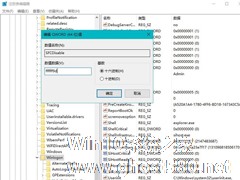-
Win10总是提示Windows文件保护怎么关闭?
- 时间:2024-11-14 16:02:18
大家好,今天Win10系统之家小编给大家分享「Win10总是提示Windows文件保护怎么关闭?」的知识,如果能碰巧解决你现在面临的问题,记得收藏本站或分享给你的好友们哟~,现在开始吧!
最近在Win10系统操作中遇到这样的问题,系统总是提示Windows文件保护,即“正常运行Windows所需的文件已经被替换成无法识别的版本,要保持系统的稳定,Windows必须还原这些文件的原有版本”,且这个提示关闭了下次还是会继续提示,那么Win10总是提示Windows文件保护怎么关闭呢?
Windows文件保护怎么关闭
一、组策略法(适用Win10专业版以上版本)
1.按下Windows+R组合键开启“运行”,输入“gpedit.msc”,进入“本地组策略编辑器”。
2.进入路径“计算机配置》》管理模块》》系统”,双击“Windows文件保护”。
3.在“Windows文件保护”里,单击“设置Windows文件保护扫描”,点击“策略设置”。

4.在弹出的窗口中选择“已禁用”,最后确定。
5.重启电脑。
二、注册表值修改(适用于Win10家庭版)
1.在“运行”输入“regedit”,进入注册表编辑器。
2.进入路径“HKEY_LOCAL_MACHINE\SOFTWARE\Microsoft\WindowsNT\CurrentVersion\winlogon ”
3.找到“SFCDisable”并双击,输入值为“ffffff9d”(若没有SFCDisable,可以按当前系统的架构新建值)。

4.重启Win10系统,即可即可取消Windows文件保护提示窗口。
上面就是Win10提示windows文件保护怎么关闭的相关介绍了,第二种方法适用于家庭版,用户可根据自己的Win10版本选择解决方法。
以上就是关于「Win10总是提示Windows文件保护怎么关闭?」的全部内容,本文讲解到这里啦,希望对大家有所帮助。如果你还想了解更多这方面的信息,记得收藏关注本站~
【★本♂文来源Win10系统之家Www.GhoSt580.net,不得自行转载,违者必追究!】
相关文章
-
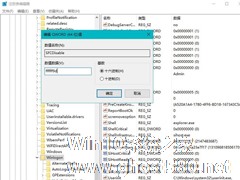
最近在Win10系统操作中遇到这样的问题,系统总是提示Windows文件保护,即“正常运行Windows所需的文件已经被替换成无法识别的版本,要保持系统的稳定,Windows必须还原这些文件的原有版本”,且这个提示关闭了下次还是会继续提示,那么Win10总是提示Windows文件保护怎么关闭呢?
Windows文件保护怎么关闭
一、组策略法(适用Win10专业... -

在我们使用电脑的过程中,总是很经常会弹出“Windows文件保护”的提示,久而久之,总让人觉得非常厌烦。但其实,如果我们不喜欢电脑弹出“Windows文件保护”提示的话,是可以将其关闭的。那么,Win10系统Windows文件保护怎么关闭呢?下面,我们一起往下看看。
方法/步骤
1、在Win10系统下,按住键盘的“Win+R”快捷组合键,打开“运行”对话框,输... -
 Win10系统驱动精灵总是弹出修复提示怎么关闭?如果我们在使用驱动精灵的时候,开启了自动修复功能,那么当检查到了软件问题的时候,就会自动弹出修复提示了。有用户想要去关闭这个提示功能,我们一起来看看如何去关闭的具...
Win10系统驱动精灵总是弹出修复提示怎么关闭?如果我们在使用驱动精灵的时候,开启了自动修复功能,那么当检查到了软件问题的时候,就会自动弹出修复提示了。有用户想要去关闭这个提示功能,我们一起来看看如何去关闭的具... -

为了让更多的Win7/Win8.1用户升级Win10系统,微软又开始了新一轮的推送。微软还是有自知之明的,他们知道有一部分人不喜欢看到这些推送,所以他们也在微软社区的论坛上公布了屏蔽Win10推送的方法。
具体方法如下:
1、在运行中输入regedit后,按回车键进入注册表编辑器;
2、定位到
HKEY_LOCAL_MACHINE\SO...